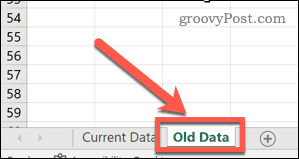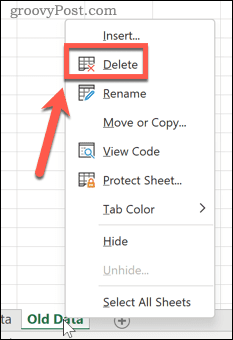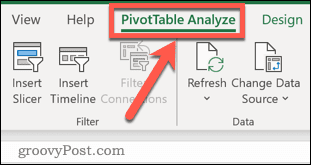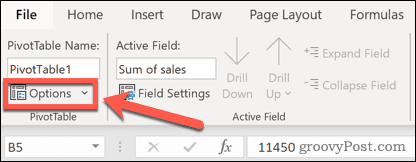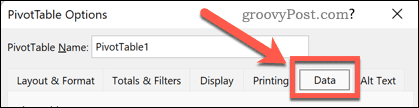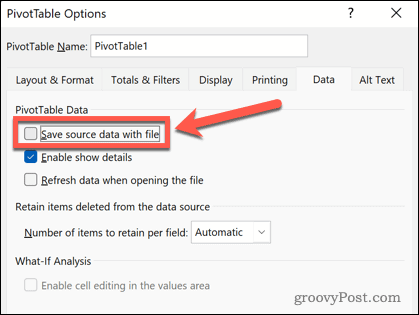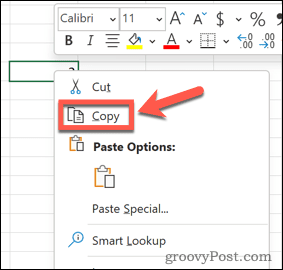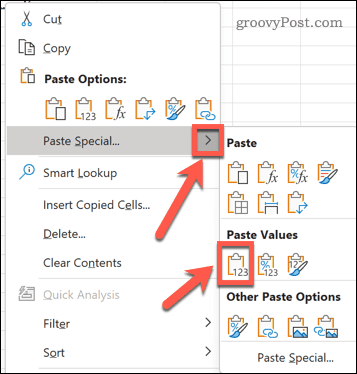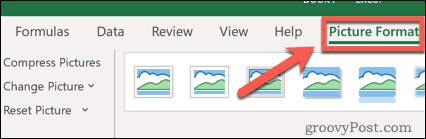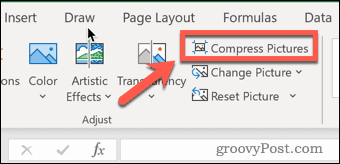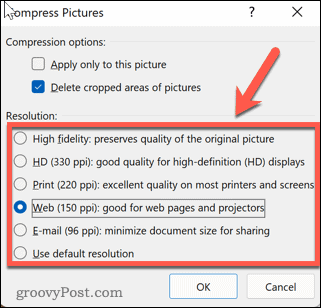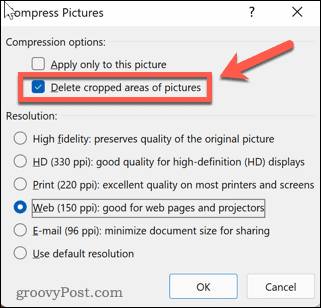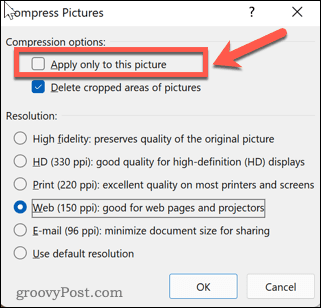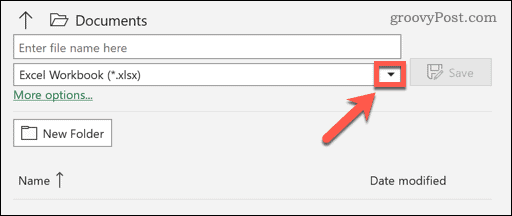如何通过删除工作表来减小 Excel 中的文件大小
在 Excel 中使用多个工作表可以更轻松地构建电子表格,但使用的工作表越多,文件越大。删除不需要的工作表有助于减小文件大小。
在 Excel 中删除工作表:
- 确保您要删除的工作表不包含其他工作表需要或引用的任何数据。
- 右键单击屏幕底部的工作表选项卡。
- 选择删除。
该工作表将被删除 – 对您要删除的任何其他工作表重复这些步骤。
清除数据透视表缓存
Excel 中的数据透视表是分析数据的好方法,但它们会对 Excel 文件的大小产生重大影响。这是因为,默认情况下,Excel 会将您的数据透视表源数据缓存与您的文件一起保存。但是,可以更改此设置,并在打开电子表格时刷新数据缓存。
要停止在 Excel 中保存数据透视缓存:
- 选择数据透视表的任何单元格。
- 打开数据透视表分析菜单。
- 选择选项。
- 选择数据选项卡。
- 确保未选中“使用文件保存源数据” 。
- 单击“确定”进行确认。
将公式另存为值
Excel 公式允许您使用内置函数在 Excel 中执行几乎任何您想做的事情。但是,公式比值占用更多空间,因此,如果您的电子表格中有很多已经计算过的公式,您可能需要考虑将这些公式转换为值。
要将公式另存为 Excel 中的值:
- 选择包含您的公式。
- 在 Windows 上使用键盘快捷键Ctrl+C或在 Mac 上使用Cmd+C来复制单元格。或者,您可以右键单击它并选择Copy。
- 右键单击单元格并选择选择性粘贴> 值。
您的公式将替换为其结果的值。
删除或压缩图片
图片不是 Excel 电子表格中常用的东西,但如果您在文档中使用了一些图片,那么这些图片会增加您的文件大小。您可以删除这些图片或压缩它们。
在 Excel 中压缩图片:
- 在电子表格中选择图片。
- 图片格式选项卡将出现在功能区中 – 选择此菜单。
- 按压缩图片图标。
- 选择分辨率——分辨率越低,您的 Excel 文件越小。
- 确保选中删除图片的裁剪区域。
- 如果您想对所有图片应用相同的压缩,请确保未选中“仅应用于此图片”复选框。
- 单击确定以压缩您的图片。
通过以 XLSB 格式保存来减小 Excel 文件大小
另一种减小 Excel 文件大小的方法是将其保存为二进制格式。默认格式是 XML,它更适用于其他应用程序,但如果您只打算在 Excel 中使用文件,则将其保存为 .XLSB 文件有助于减小文件大小。
以 .XLSB 格式保存 Excel 文件:
- 按文件 > 另存为。
- 选择一个位置来保存您的文件。
- 从文件格式列表中,选择Excel Binary Workbook。
- 按保存确认。
解决 Excel 问题
如果您想知道如何减小 Excel 文件大小,通常可以按照上述步骤解决问题。
Excel 是一个功能强大的应用程序,但是当出现问题时,修复起来可能会令人沮丧。如果您遇到问题,您可能需要尝试阻止 Excel 崩溃。